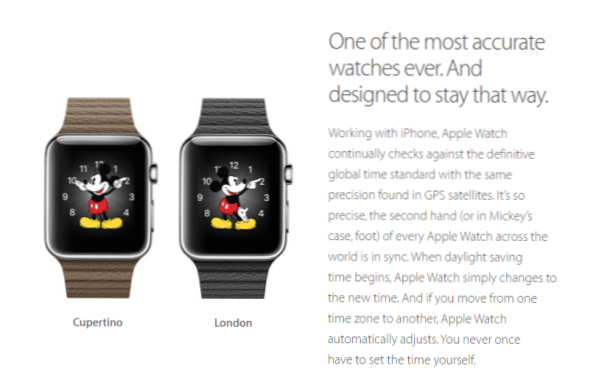
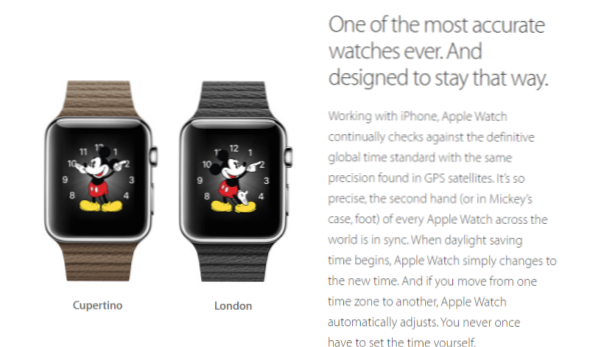
Su Apple Watch, Glances è come una mini versione di app complete e fornisce riepiloghi di contenuti chiave dalle app che usi più frequentemente. È possibile accedere alle occhiate facendo scorrere verso l'alto dal quadrante. Poiché un colpo d'occhio occupa l'intero schermo, potrebbero essere necessari diversi passaggi a sinistra per accedere alla schermata Glance desiderata. Fortunatamente, puoi sempre riorganizzare l'ordine dei tuoi sguardi, rimuovere quelli che non ti servono e aggiungerne di nuovi se lo desideri.
Per impostazione predefinita, Apple fornisce alcune occhiate da utilizzare sin dall'inizio. A seconda delle esigenze, è possibile che alcune occhiate non siano utili. Ad esempio, il Music Glance, che ti consente di controllare la musica riprodotta sul tuo telefono, non è molto utile per me perché utilizzo solo gli auricolari che hanno già la funzione di salto o riavvolgimento. Inoltre, non trovo utile il Battery Glance poiché posso sempre tenere traccia della batteria sul quadrante. Personalizzare i tuoi sguardi ti aiuterà a sfruttare al meglio questa funzione.
1. Abbina il tuo Apple Watch al tuo iPhone tramite Bluetooth.
2. Vai alla schermata principale e avvia l'app Apple Watch.

3. Scorrere fino alla terza sezione, quindi selezionare gli Sguardi dall'elenco.

4. Nella schermata Sguardi, vedrai due sezioni separate. Quello in alto contiene tutti gli sguardi attivi sul tuo Apple Watch. L'altro include tutti gli sguardi disponibili sul telefono. Queste occhiate provengono da app che supportano l'Apple Watch. Potresti vedere alcuni che non hai mai usato prima.

5. Per rimuovere uno sguardo dal tuo Apple Watch, tocca il pulsante rosso corrispondente corrispondente. Per aggiungere un'occhiata all'orologio, premere il pulsante più verde.
6. Per riorganizzare l'ordine dei tuoi Sguardi, trascina il gestore su o giù. L'occhiata più in alto è quella più a sinistra dell'orologio.
7. Le modifiche verranno sincronizzate automaticamente sull'orologio.
8. La rimozione di un'occhiata dall'orologio non disinstalla l'app principale.

